„Mac App Store“ pakeitė tai, kaip dauguma „OS X“ naudotojų atranda ir perka „Mac“ programų. Viena iš geriausių „Mac App Store“ savybių yra ta, kad ji atitinka tas pačias „iOS App Store“ taisykles, kurios leidžia vartotojams įdiegti bet kurią parsisiuntusią programą iki penkių skirtingų įrenginių.
Sekite, kaip parodysime, kaip įdiegti pirkimus keliose mašinose, taip pat įdiegti išdiegtas programas.
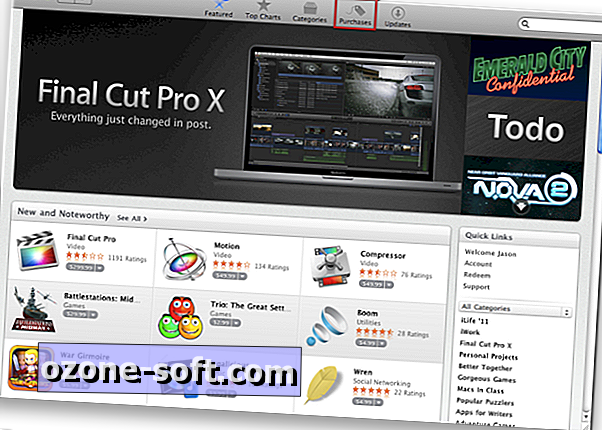
Jei norite įdiegti jau sumokėtą programą, atidarykite „Mac“ „App Store“, kurią norite įdiegti, ir spustelėkite piktogramą „Pirkimai“.
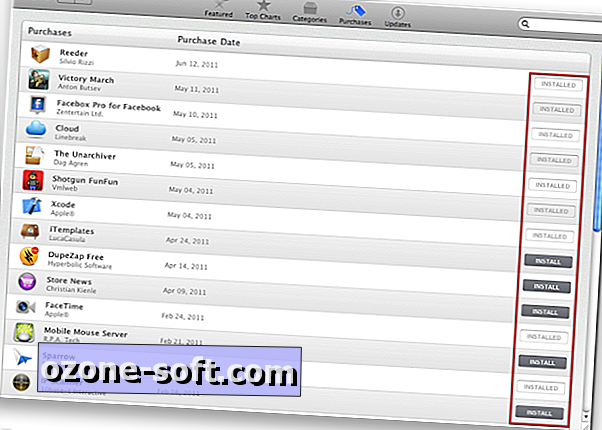
Čia pamatysite visų „App Store“ atsisiuntimų, kuriuos „Apple“ ID susiejo su juo, tiek nemokamą, tiek mokamą sąrašą, sąrašą. Čia galėsite lengvai peržiūrėti, kokias programas šiuo metu įdiegėte naudojamame „Mac“, taip pat, kurios ne.
Norėdami įdiegti vieną iš čia išvardytų programų, viskas, ką turėtumėte padaryti, yra spustelėkite „Diegti“. Jei prašoma, įveskite „Apple ID“ slaptažodį ir „App Store“ rūpinasi likusia. Tai galite padaryti ne daugiau kaip penkiose skirtingose „Mac“ sistemose, nereikia dar kartą įsigyti programos.
Procesas būtų identiškas programai, kurią anksčiau pašalinote, ir norite įdiegti iš naujo.
Paskutinis mažas patarimas dėl „Mac App Store“ skyriaus „Pirkimai“. Kartais „App Store“ gali būti paskelbtas programos atnaujinimas, tačiau jis nėra rodomas skyriuje „Atnaujinimai“.
Jei einate į skirtuką „Pirkimai“ ir surasite atnaujintą programą, tikriausiai pastebėsite, kad diegimo mygtukas nebėra pilkas. Spustelėkite „Diegti“ ir atsisiunčia ir įdiegs naujinimą jums.
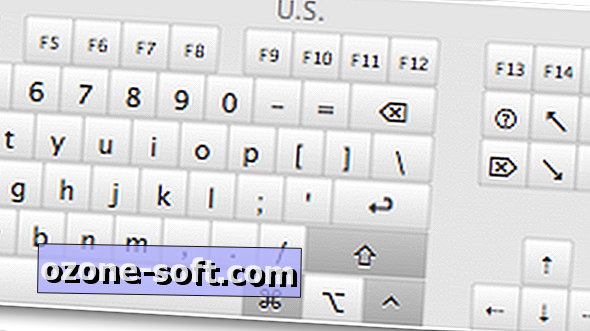
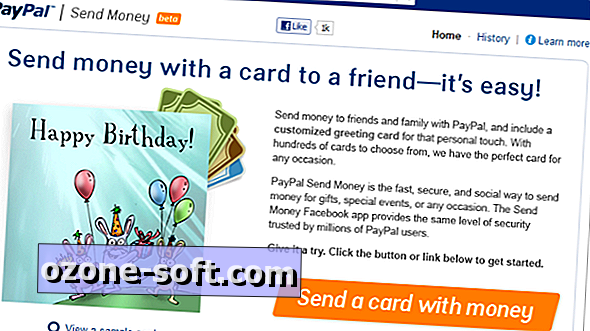











Palikite Komentarą